Skelbimas
Viena iš sričių, kurioje Kodi atsilieka nuo „Plex“, yra tai, kaip paprasta dalintis savo medijos biblioteka keliuose įrenginiuose. „Plex“ procesas yra toks paprastas, kaip įdiegti atitinkamą programą ir įvesti slaptažodį. Kodi procesas yra daug sudėtingesnis. Bet, laimei, susivėlęs nereiškia neįmanoma.
Iš tikrųjų yra du būdai, kaip sinchronizuoti arba bendrinti „Kodi“ laikmenų biblioteką keliuose įrenginiuose. Galite naudoti „Emby“ (lengvas būdas) arba „MySQL“ (sunkus būdas). Šiame straipsnyje paaiškiname lengvą būdą, nes, kodėl gi, kodėl jūs kada nors pasirinkote sudėtingesnį variantą?
„Emby“ naudojimas „Kodi“ bibliotekos sinchronizavimui
Paprasčiausias būdas bendrinti „Kodi“ biblioteką su keliais įrenginiais yra naudoti „Emby“.
Jei nežinote, Emby yra „Kodi and Plex“ konkurentė Pamiršk „Plex“ ir „Kodi“, pabandyk vietoje „Emby“Anksčiau praleidome daug laiko aptardami Plexą ir Kodi, ir tai darysime ateityje. Tačiau yra ir trečiasis variantas - „Emby“ forma. Skaityti daugiau . Daugeliu atžvilgių ji siūlo laimingą kompromisą tarp savo dviejų didžiųjų brolių; ji priėmė „Plex“ kliento-serverio modelį, likdama atviro kodo kaip „Kodi“.
Norėdami naudoti „Emby“ norėdami sinchronizuoti savo daugialypės terpės biblioteką tarp įrenginių, turėsite nustatyti „Emby“ serverio programą, įdiegti kelis papildinius ir įdiegti „Emby“ priedą „Kodi“.
Kaip nustatyti „Emby Server“
Pirmoji proceso dalis yra jūsų „Emby“ serverio parengimas ir paleidimas. Serveris taps jūsų medijos bibliotekos fonu, tokiu būdu pakeisdamas „Kodi“ bibliotekos duomenų bazę. „Emby“ užpakalinės programos naudojimas taip pat sinchronizuos vaizdo įrašo žiūrimą būseną tarp įrenginių.
Norėdami pradėti, eikite į Emby svetainė, spustelėkite parsisiųsti skirtuką puslapio viršuje ir suimkite programos kopiją. „Emby“ galima „Windows“, „Mac“ ir „Linux“, taip pat NAS įrenginiuose ir „Docker“ konteinerių kaupimo programoje. Iš tiesų, tai yra viena iš geriausius žiniasklaidos serverius, kuriuos rasite „Linux“ 8 geriausios „Linux“ medijos serverio programinės įrangos parinktysKur pradėti nuo „Linux“ medijos serverių? „Plex“ yra gerai, tačiau mes patikrinome keletą kitų stiprių variantų, kurie padės jums pasirinkti. Skaityti daugiau .
Norėdami maksimaliai lengvai nustatyti sąranką, turėtumėte įdiegti programą tame pačiame standžiajame diske arba laikmenoje, kurioje yra jūsų daugialypės terpės failai, nors galite pridėti tinklo vietas.
Kai pirmą kartą paleisite „Emby“, turėsite dirbti per pradinius sąrankos ekranus. Galų gale jūs atvyksite į Nustatykite savo daugialypės terpės bibliotekas ekranas.
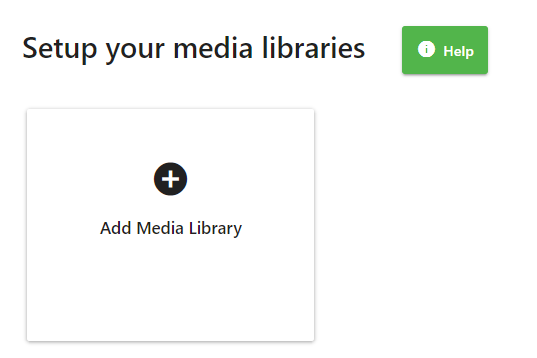
Spustelėkite Pridėti medijos biblioteką, duokite bibliotekai pavadinimą ir pasirinkite turinio tipą, tada pasirinkite aplankus, kuriuos norite įtraukti. Turite pakartoti šį rinkinį kiekvienai atskirai bibliotekai, kurią norite sukurti (pavyzdžiui, jei norite trijų atskirų filmų, TV laidų ir muzikos bibliotekų).
Jei norite, slinkite žemyn puslapiu, kad galėtumėte pritaikyti išplėstinius bibliotekos nustatymus. Tai verta užtikrinti Atsisiųskite meno kūrinius ir metaduomenis iš interneto ir Išsaugokite meno kūrinius ir metaduomenis medijos aplankuose abu pažymėti. Nebūtina priversti programą veikti, tačiau kai kurie vartotojai pranešė apie meno kūrinių ir metaduomenų problemas „Kodi“, kai jų dar nėra.

Kai būsite pasiruošę, spustelėkite Gerai, tada spustelėkite Kitas.
Ant Konfigūruokite nuotolinę prieigą ekrane, įsitikinkite, kad pažymėjote žymimąjį langelį šalia Leisti nuotolinius ryšius su šiuo „Emby“ serveriu jei planuojate naudoti „Kodi“, kai esate toli nuo namų tinklo.
Spustelėkite Kitas dar kartą, sutikite su „Emby“ paslaugų teikimo sąlygomis ir esate pasirengęs pereiti į kitą sąrankos proceso etapą.
Įdiekite papildomus „Emby“ papildinius
Prieš įtraukdami „Emby“ į „Kodi“, turėtumėte skirti laiko savo „Emby“ serveryje įdiegti keletą papildomų papildinių. Jie padės priversti „Emby“ priedą veikti greičiau ir sinchronizuoti sintezę, taip suteikdami malonesnę vartotojo patirtį.
Čia yra trys papildiniai, kuriuos turėtumėte naudoti:
1. Embed for Kodi Sync Queue
Tai yra svarbiausias įskiepis. Kiekvienas, vadovaujantis šiuo vadovu, turėtų jį įdiegti. Jis gali sekti įvykius, susijusius su „Emby“, net kai „Kodi“ neprisijungęs. Iš esmės tai leidžia „Kodi“ „Emby“ priedui pradėti daug greičiau.
2. Auto-Box rinkinys
Jei esate kino fanatas, įdiekite automatinio langelio rinkinį. Visi filmai, esantys „Emby“ bibliotekoje, bus automatiškai suskirstyti į rinkinius, naudojant duomenis iš themoviedb.org. Kolekcijos automatiškai įtraukiamos į Kodi.
3. Trakt.tv
Su kiekvienu ilgalaikiu „Kodi“ vartotoju bus susipažinta trakt.tv (mes manome, kad tai yra būtinas „Plex“ papildinys 10 geriausių „Plex“ įskiepių, skirtų energijos vartotojamsNorint naudoti „Plex“, jums nereikia priedų. Tačiau galios vartotojai gali norėti kuo daugiau iš to išnaudoti ir šie „Plex“ papildiniai padės. Skaityti daugiau ). Geriausiai tai apibūdinama kaip „Last.fm“ vaizdo įrašams. Jis stebės, ką žiūrite, ir sinchronizuos serijos eigą visuose įrenginiuose, kuriuose veikia programa. Jei diegiate „Trakt.tv“ į „Emby“, įsitikinkite, kad išjungėte visus programos egzempliorius, veikiančius „Kodi“.
Įtraukite „Emby Addon“ į „Kodi“
Įdiegdami „Emby“ papildinį „Kodi“ naudojate tą patį procesą kaip ir bet kurį kitą papildinį. Prieš pradėdami, tiesiog įsitikinkite, kad pridėjote skirtą „Emby“ repą. Kadangi tai yra oficialus atpirkimas, tai neturėjo įtakos pastarojo meto uždarymų potvyniui; tai NĖRA vienas iš Kode repo turėtumėte vengti.
Parsisiųsti: Embed Repo for Kodi [nebėra]
Kai turėsite atpirkimo kopiją, paleiskite „Kodi“. Tada iš „Kodi“ pagrindinio puslapio eikite į Sistema> Priedai> Įdiegti iš ZIP failo.
Naudodamiesi ekrano naršykle raskite ir pasirinkite ką tik atsisiųstą „Emby repo ZIP“ failą. Priedo įdiegimas užtruks keletą minučių.
Prieš tęsdami įsitikinkite, kad veikia anksčiau įdiegtas „Emby“ serveris.
Kai tik repo įdiegs ir patvirtinsi, kad „Emby“ veikia, grįžkite į pagrindinį „Kodi“ ekraną. Dabar eikite į Sistema> Priedai> Įdiegti iš saugyklos> „Kodi Emby“. Kai ekrane atsidarys reputacija, eikite į Vaizdo įrašų priedai> Emby. Pataikė Diegti.
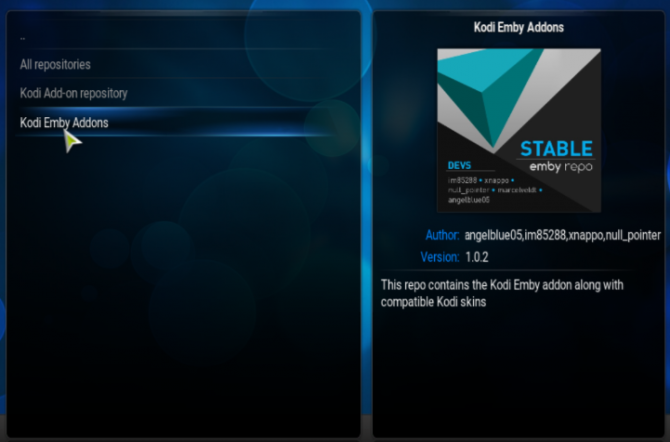
„Emby“ priedas turėtų automatiškai aptikti jūsų „Emby“ serverį ir paprašyti jūsų leidimo prisijungti prie jo. Spustelėkite Taip susitarti.
Norėdami baigti pradinę sąranką, išskleidžiamajame meniu pasirinkite „Emby“ vartotoją.
Dabar reikės palaukti, kol Kodi nuskaitys ir importuos jūsų „Emby“ biblioteką. Jei jūsų biblioteka yra plati, tai gali užtrukti ilgai.
Tada pridėjimo nustatymuose turite padaryti vieną keitimą. Eiti į Sistema> Priedai> Mano priedai> Vaizdo įrašų priedai> Įterpti> Konfigūruoti ir pažymėkite žymimąjį langelį šalia Įgalinti greitą paleidimą pagal Sinchronizavimo parinktys.
Galiausiai į savo „Kodi“ pagrindinį ekraną turite įtraukti nuorodų iš įvairių „Emby“ bibliotekų. „Emby“ ir „Kodi“ automatiškai sukurs nuorodas; spartusis klavišas bus pažymėtas naudojant „Emby“ bibliotekos pavadinimus. Juos rasite savo vaizdo įrašų mazgų ir grojaraščių sąraše.
Norėdami pridėti nuorodas į pagrindinį „Kodi“ ekraną, eikite į Sistema> Išvaizda> Oda> Nustatymai> Papildomų priedų nuorodos.
Pastaba: Procesas gali skirtis, jei naudojate savo odą. Norėdami gauti daugiau informacijos apie repo įrengimą, skaitykite mūsų pradedantysis „Kodi“ naudojimo vadovas Kaip naudotis „Kodi“: Visas sąrankos vadovasMūsų pradedančiųjų vadove parodyta, kaip įdiegti „Kodi“ programinę įrangą, kaip naršyti po pradinę sąranką ir kaip įkelti priedus. Skaityti daugiau .
„Kodi With Emby“ yra lengviau nei naudojant „MySQL“
Oficialus būdas sinchronizuoti ir bendrinti „Kodi“ biblioteką keliuose įrenginiuose yra naudoti „MySQL“.
Ir nors jis veikia puikiai, jį yra nepaprastai sudėtinga nustatyti, ypač jei jūs neturite išankstinių žinių apie MySQL. Tačiau jei norėtumėte išbandyti „MySQL“ metodą, skirtą sinchronizuoti ir bendrinti „Kodi“ laikmenų biblioteką, galite vadovautis 10 puslapių vadovas oficialioje „Kodi“ wiki.
Jei esate „Kodi“ pradedantysis ir tik pirmą kartą sužinote apie šį procesą, būtinai peržiūrėkite mūsų sąrašą būtini „Kodi“ patarimai naujiems vartotojams 7 esminiai „Kodi“ patarimai naujiems vartotojamsJei dar tik pradedate kelionę į Kodi ir neturite supratimo, nuo ko pradėti, mes padėsime šiais svarbiais „Kodi“ patarimais pradedantiesiems. Skaityti daugiau .
Danas yra emigrantas iš Britanijos, gyvenantis Meksikoje. Jis yra MUO seserų svetainės „Blocks Decoded“ generalinis redaktorius. Įvairiais laikais jis buvo MUO socialinis redaktorius, kūrybinis redaktorius ir finansų redaktorius. Galite rasti jį klaidžiojantį parodų salėje CES Las Vegase (PR žmonės, susisiekite!), Be to, jis užmezga daugybę užkulisių svetainių...